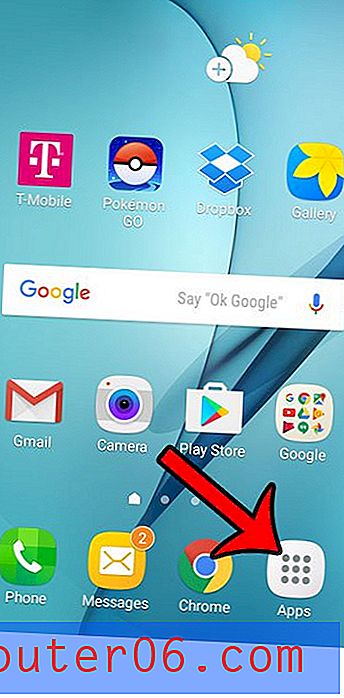Hoe maak je een HDR-foto op een iPhone
Uw iPhone-camera heeft de mogelijkheid om HDR-foto's (hoog dynamisch bereik) te maken. Het is een optie die u kunt in- of uitschakelen voor elke foto die u maakt. Deze functie werkt door meerdere foto's te maken en vervolgens automatisch de "beste" delen van elk van die foto's te combineren in één afbeelding.
HDR kan een aantal interessant ogende foto's maken en kan leuk zijn om mee te experimenteren. Onze onderstaande gids laat zien hoe je een HDR-foto maakt met de Camera-app op je iPhone.
Een HDR-foto maken op een iPhone
De stappen in dit artikel zijn geschreven met een iPhone 6 Plus in iOS 9.2. Foto's die u met HDR in iOS 9.2 maakt, bevatten een HDR- tag in de linkerbovenhoek van de foto wanneer u deze in uw Foto's-app bekijkt. Deze tag maakt geen deel uit van de afbeelding, maar identificeert de afbeelding eerder terwijl u door uw fotobibliotheek bladert.
- Open de Camera- app.
- Tik op de HDR- knop bovenaan het scherm.
- Selecteer de optie Aan .
- Tik op de ontspanknop onder aan het scherm. Er moet ook een kleine rechthoek in de zoeker staan met de tekst HDR .
Deze zelfde stappen worden hieronder getoond met afbeeldingen -
Stap 1: Open de Camera- app.

Stap 2: Selecteer de HDR- optie bovenaan het scherm.
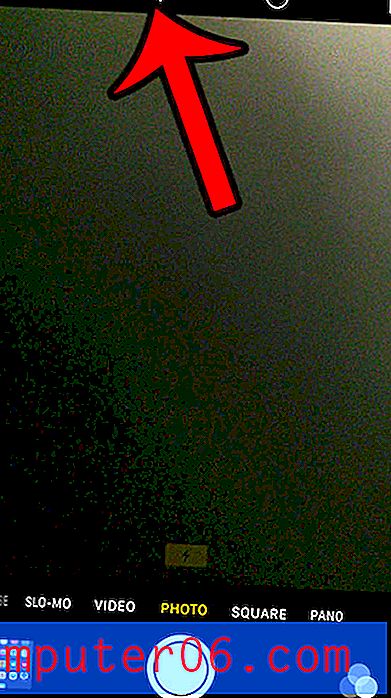
Stap 3: Selecteer de optie Aan bovenaan het scherm.
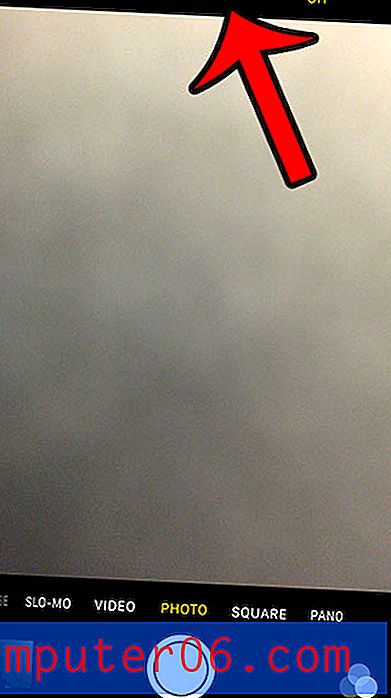
Stap 4: Tik op de ontspanknop onder aan het scherm om uw HDR-foto te maken. Merk op dat er een rechthoek is die HDR zegt wanneer je HDR-foto's maakt. Als u later besluit dat u geen HDR-foto's meer wilt maken, selecteert u opnieuw de optie HDR, maar kiest u de optie Uit .
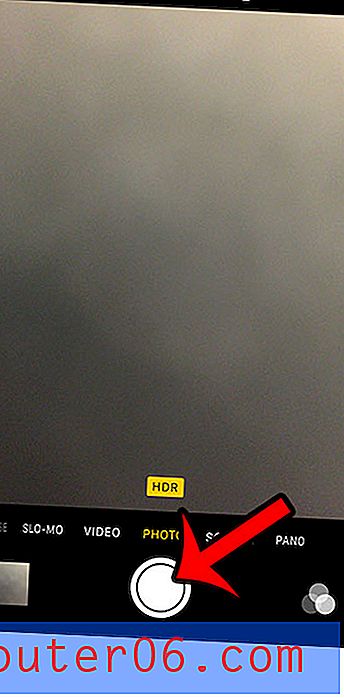
Merk op dat u de mogelijkheid heeft om te selecteren of u ook de normale afbeelding samen met de HDR-afbeelding wilt opslaan. U kunt deze optie configureren door te navigeren naar:
Instellingen> Foto's en camera> Normale foto behouden (dit staat onderaan het menu)
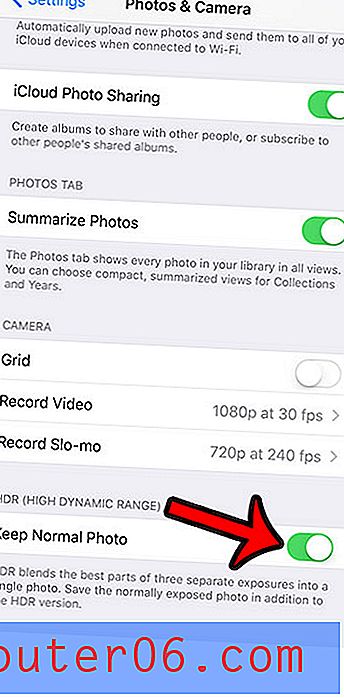
Als u veel foto's maakt, kan uw opslagruimte snel in beslag worden genomen, dus u moet weten hoe u sommige items op uw apparaat kunt verwijderen om ruimte te maken voor de afbeeldingsbestanden. Lees onze complete gids voor het verwijderen van items op de iPhone en leer meer over enkele van de meest voorkomende items die u mogelijk moet verwijderen.